
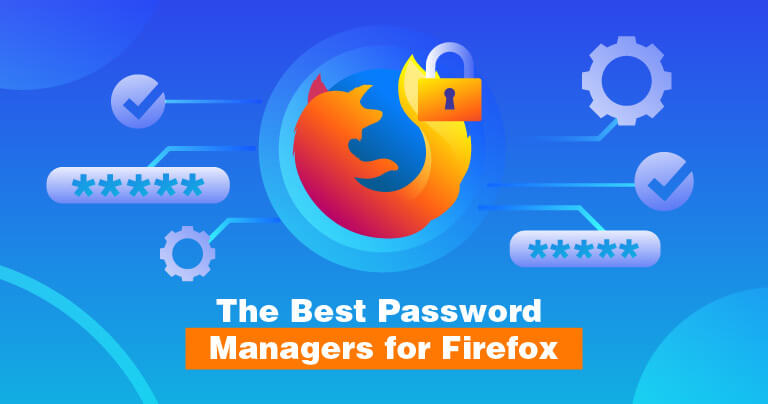
Tatsächlich ist beim Firefox-Browser sogar ein eigener Passwort-Manager integriert, der für Speicher-Lösungen zwar nicht schlecht ist, aber im Hinblick auf Sicherheit oder Zusatzfunktionen nicht viel zu bieten hat. Natürlich könnte man sagen, dass das besser ist, als gar keinen Passwort-Manager zu haben, doch wenn Sie schon einen Passwort-Manager installieren, sollten Sie lieber gleich auf einen setzen, von dem Sie auch etwas haben.
Was schön an anderen Passwort-Managern ist, ist, dass sie Browser-Erweiterungen haben, sodass Sie ihre Funktionen direkt in Ihre eigene Browsing-Erfahrung integrieren können
LastPass bietet zum Beispiel eine Firefox-Erweiterung, die dafür sorgt, dass jeder die Funktionen nutzen kann, ohne die Applikation dazu öffnen zu müssen. Sie ist einfach jederzeit über die Browser-Erweiterung zugänglich. Doch nur weil ein Passwort-Manager eine Browser-Erweiterung hat, bedeutet das nicht unbedingt, dass er auch gut ist. Deswegen haben wir einen Leitfaden über die besten Passwort-Manager für Firefox zusammengestellt.
Um den besten Passwort-Manager für Firefox zu finden, habe ich mir die besten Passwort-Manager auf dem Markt angesehen, um herauszufinden, welche ideal für Ihre Situation sind und welche weniger. Es gibt haufenweise und ich habe sie mir alle gründlich angesehen, um den besten Passwort-Manager für Firefox für Sie zu finden.
Die Besten Passwort-Manager für Firefox 2024
- Wie Wir Bewerten
- Die Besten Passwort-Manager für Firefox [current_date format="year"] – Aktualisiert
- 1. LastPass – Ideal Dank Seiner Umfassenden Erweiterung
- 2. Dashlane – Tolle Leerlauf-Funktion
- 3. RoboForm – Hervorragende Basis-Erweiterungs-Funktionen
- 4. Sticky Password – Ideal Dank Screen Capture Schutz
Um mehr über die Funktionen der Passwort-Manager zu erfahren, klicken Sie hier.
Was Macht den Besten Passwort-Manager für Firefox 2024 Aus?
Ein guter Passwort-Manager für Firefox verfügt über nützliche Funktionen innerhalb der Browser-Erweiterung, damit Sie so viel wie möglich in diesem Rahmen tun können. ¨So müssen Sie zum Beispiel nicht zwischen der Applikation und der Anwendung hin und her springen, sondern haben etwas, das die Erweiterung ergänzt und es Ihnen ermöglicht, Ihre alltäglichen Aufgaben von da aus zu erledigen.
Wie Wir Die The Besten Passwort-Managers für Firefox 2024 Bewerten
Woher soll man bei so vielen Passwort-Manager-Erweiterungen wissen, welches der Beste für Ihre jeweiligen Bedürfnisse und Wünsche ist? Nun, Sie können uns fragen. Wir haben uns über 70 Passwort-Manager angesehen, um den Besten für Firefox zu finden. Folgendermaßen haben wir sie verglichen und abgegrenzt:
- Funktionen: Welche Funktionen bieten sie? Wie viele sind gratis und wie viele kostenpflichtig?
- Sicherheit: Bietet der Manager eine gute Sicherheit? Und, wenn ja, wie?
- Kosten: Es gibt viele verschiedene Kostenstufen für Passwort-Manager. Einige bieten bessere Funktionen als andere, doch es ist wichtig, zu wissen, ob sich der Preis lohnt.
- Browser-Erweiterung: Wenn man bedenkt, dass der Passwort-Manager nur über den Firefox-Browser aufgerufen werden kann, sollte die Erweiterung Zugang zu einer ganzen Reihe an Funktionen bieten.
Die Besten Passwort-Manager für Firefox 2024 – Aktualisiert
1. LastPass – Ideal Dank Seiner Umfassenden Erweiterung
Was uns gefällt
LastPass ist eine Web-Applikation, die auch eine Browser-Erweiterung für Firefox bietet. Diese Erweiterung ist außerdem ziemlich umfassend. Sie beinhaltet ein sicheres Vault, wo Sie Ihre Informationen speichern können, eine Liste mit den verschiedenen Webseiten, die Ihnen zur Verfügung stehen, einen Passwort-Generator, automatisches Ausfüllen von Formularen und vieles mehr. LastPass ist einer der wenigen Passwort-Manager, der eine umfassende Erweiterung bietet und das ist toll.
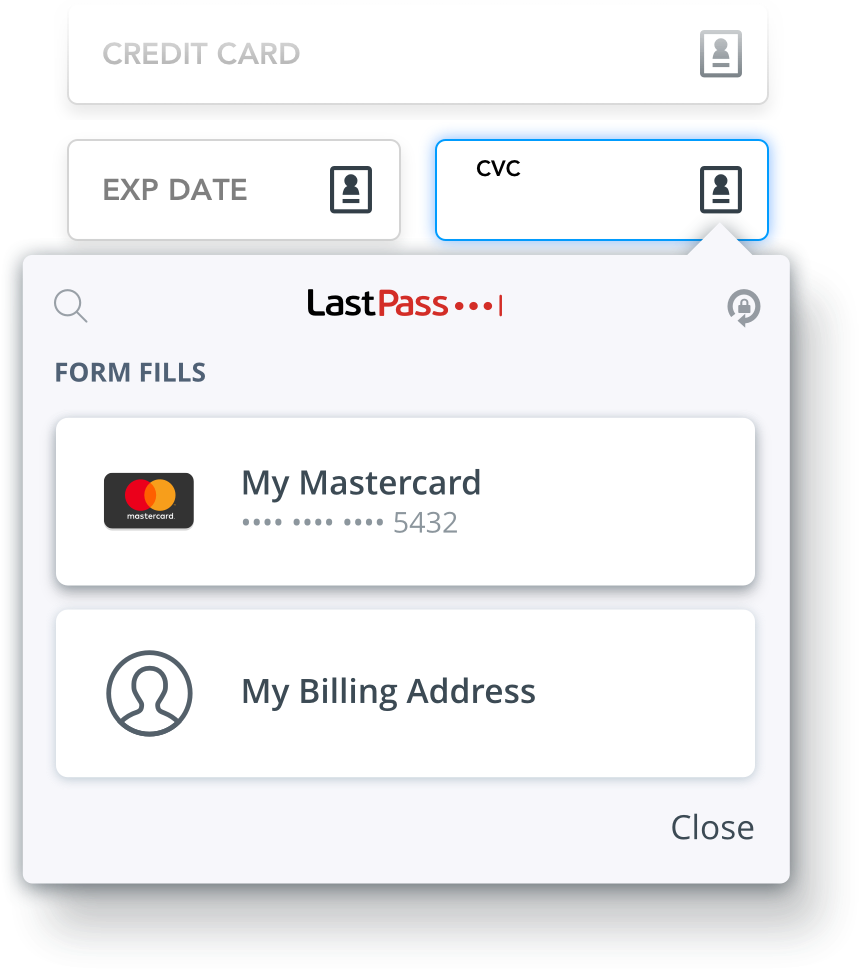
Was Sie wissen sollten
Sie können den Großteil von LastPass vollkommen gratis nutzen. Sie sind nicht dazu verpflichtet, auf einen monatlichen oder jährlichen Plan upzugraden. Wenn Sie upgraden, erhalten Sie jedoch Zugang zu Notfall-Wiederherstellungs-Optionen, technischem Support und Datei-Speicherung.
Wie er funktioniert
Was toll an LastPass ist, ist, dass Sie nicht einmal die Web-Version nutzen oder die Applikation herunterladen müssen. Sie können einfach die Erweiterung installieren, einen Account erstellen und alles von da aus einrichten.
2. Dashlane – Tolle Leerlauf-Funktion
Was uns gefällt
Dashlanes Browser-Erweiterung ist der von LastPass in der Hinsicht ähnlich, dass Sie direkt von dort aus auf die meisten hilfreichen Funktionen zugreifen können. Sie ist direkt in Firefox integriert und Sie können einfach von dort aus auf eine Webseite klicken und die Applikation leitet sie dorthin und loggt Sie automatisch ein. Sie können aber auch den Passwort-Generator verwenden oder das Security Dashboard nutzen, um die Sicherheit Ihrer Passwörter zu überprüfen.
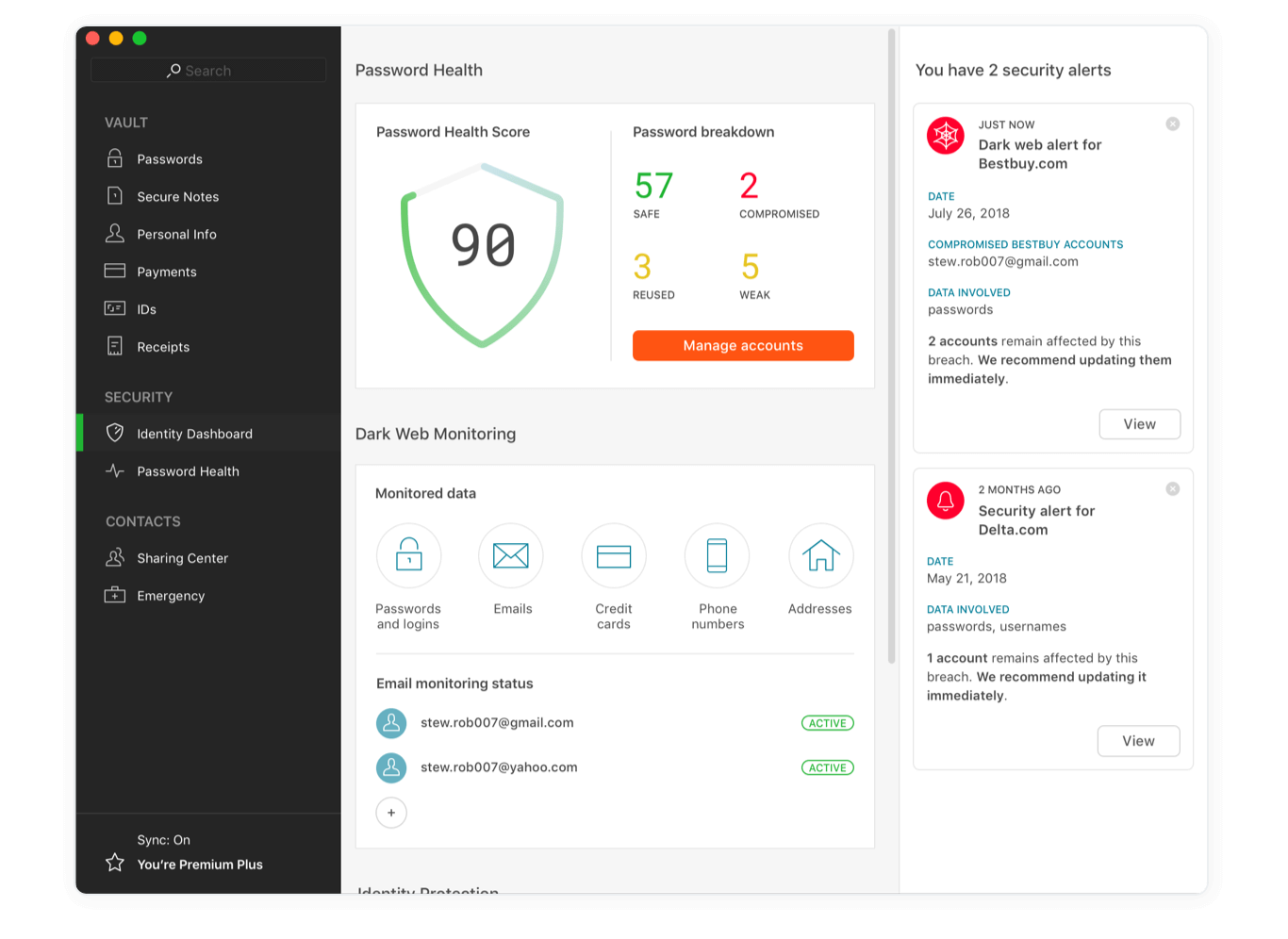
Was Sie wissen sollten
Die Firefox-Erweiterung von Dashlane wird nach einer gewissen Zeit der Inaktivität durch einen PIN Code gesperrt. Das ist toll, falls Sie an einem öffentlichen Ort sind und Ihren Computer für eine kurze Zeit verlassen müssen oder Ihre Informationen zu Hause vor neugierigen Blicken schützen möchten.
Wie er funktioniert
Die Dashlane Firefox-Erweiterung erhalten Sie über den Download der Applikation. Sie können den Großteil der Einrichtung innerhalb von Dashlane vornehmen und über die Browser-Erweiterung auf diese Informationen zugreifen.
3. RoboForm – Hervorragende Basis-Erweiterungs-Funktionen
Was uns gefällt
RoboForms Browser-Erweiterung bietet Ihnen Zugang zu Ihrem Vault – dem Ort, an dem all Ihre Passwörter gespeichert sind. Von da aus wird das Firefox-Add-On für Autofill-Vorgänge sowie zum Hinzufügen von neuen Passwörtern genutzt. Selbst im gratis Plan profitieren Sie von hilfreichen Funktionen.
Was Sie wissen sollten
RoboForm bietet viele Funktionen und kann für einige etwas überwältigend sein. Natürlich bietet die Browser-Erweiterung nur Zugang zu einigen wenigen, wie dem Passwort-generator und dem Eingabe-Editor.
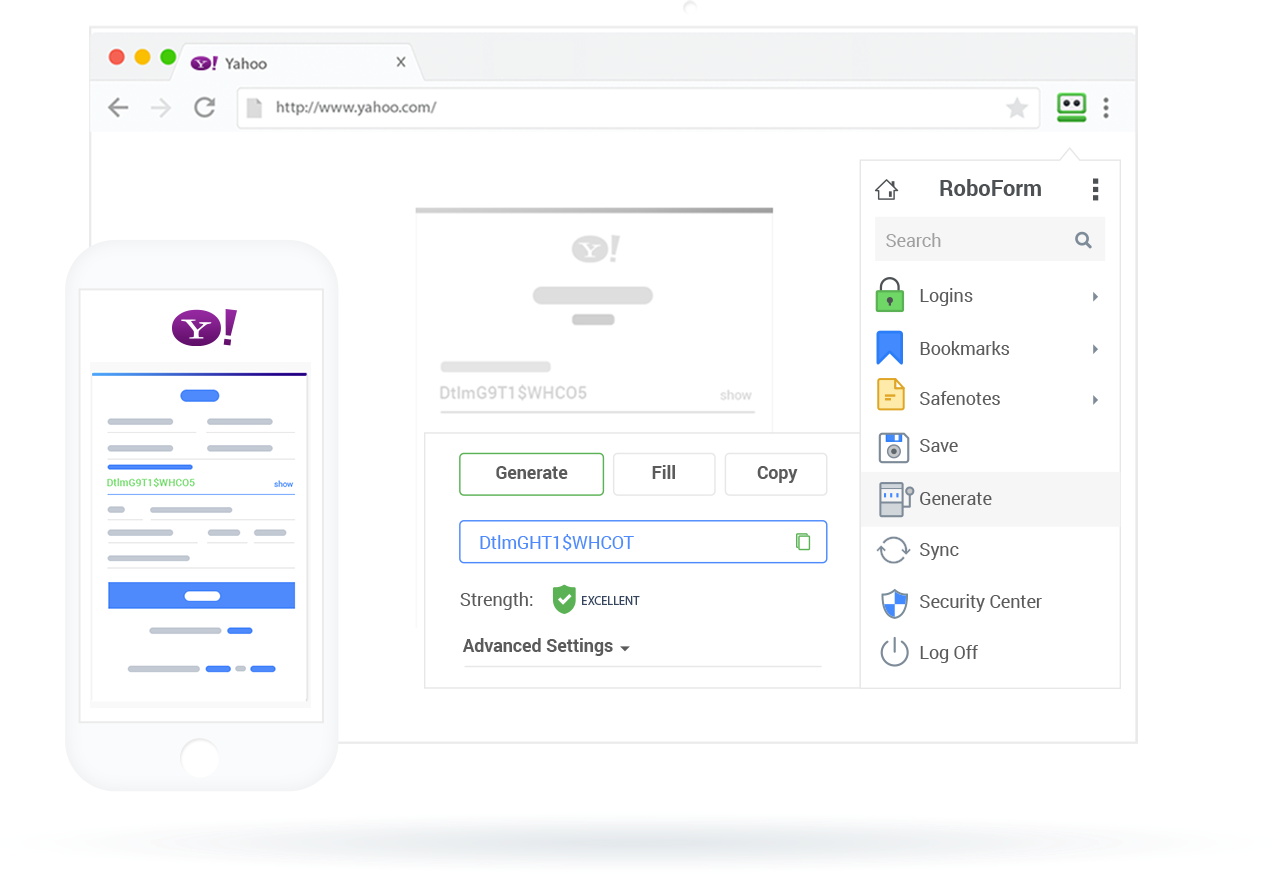
Wie er funktioniert
Bevor Sie die Browser-Erweiterung installieren, müssen Sie die RoboForm Software herunterladen. Nachdem Sie das getan und alle Ihre Passwörter importiert haben, sind Sie startklar!
4. Sticky Password – Ideal Dank Screen Capture Schutz
Was uns gefällt
Die Sticky Password Firefox-Erweiterung ist nicht unbedingt die hübscheste von allen, doch sie bietet haufenweise Funktionen. Nach der Installation zeigt das Add-On all Ihre Web-Accounts, App-Accounts, Identitäten und mehr an. Ähnlich wie Dashlane sperrt es sich automatisch, wenn es eine gewisse Zeit von der Erweiterung getrennt war.
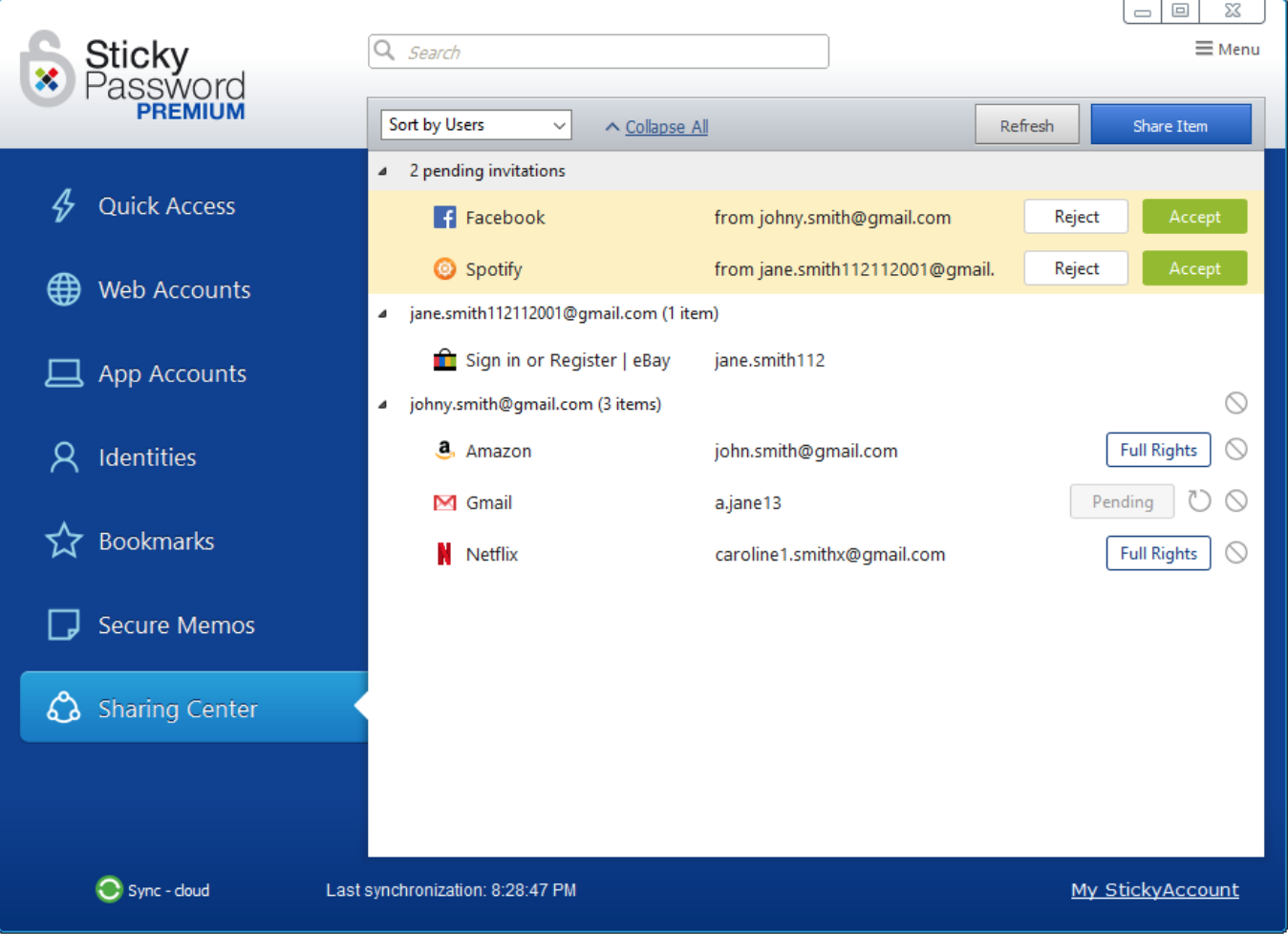
Was Sie wissen sollten
Mithilfe dieser Browser-Erweiterung können Sie sich automatisch bei Webseiten einloggen, Sie sollten jedoch beachten, dass Sie Eingaben von dort aus nur begrenzt bearbeiten können. Um Passwörter zu ändern, müssen Sie immer die tatsächliche Software öffnen. Außerdem gibt es eine Screen Capture Schutz-Funktion, die Sie aktivieren können, sodass die Erweiterung nicht in Ihren Screenshots auftaucht.
Wie er funktioniert
Bei Sticky Password müssen Sie zunächst alles in der traditionellen Applikation einrichten, bevor Sie mit der Browser-Erweiterung für Firefox weitermachen können. Einmal eingerichtet, können Sie sich jedoch einloggen, die Autofill-Funktion nutzen und Ihre verschiedenen Login-Daten von dort aus überprüfen.
Grundfunktionen der Besten Passwort-Manager
Ein guter Passwort-Manager für Firefox sollte Folgendes bieten:
- Ein Master-Passwort: Dieses wird zum Einloggen in die Browser-Erweiterung verwendet. Sie sollten es nie weitergeben, doch es ist wichtig, dass Sie es jedes Mal verwenden, wenn Sie das Add-On starten.
- Autofill: Autofill tut genau das, wonach es sich anhört – Login-Formulare ausfüllen. Ein guter Passwort-Manager erledigt das und sorgt außerdem dafür, dass Sie auf allen Webseiten zwischen mehreren Accounts auswählen können.
- Auto Password Capture: Wenn Sie ein neues Passwort eingeben, sollten Sie sich darauf verlassen können, dass Ihr Passwort-Manager es automatisch eingibt. Das sollten Sie nicht manuell erledigen müssen, da es Zeitverschwendung ist und Sie es vielleicht sogar manchmal vergessen.
- Browser-Erweiterungs-Benutzerfreundlichkeit: Da es darum geht, diesen Passwort-Manager zum Firefox Browser hinzuzufügen, sollte er über eine hochwertige Erweiterung verfügen, die Ihnen Zugang zu allen Funktionen bietet. Sie sollten zum Beispiel in der Lage sein, allein über die Erweiterung Ihr Vault zu verwalten, Passwörter zu generieren und weitere Einstellungen vorzunehmen.
Erweiterte Funktionen von Passwort-Managern
Nun, da Sie die Grundlagen kennengelernt haben, ist es Zeit, sich auf die Zusatzfunktionen zu konzentrieren:
- Sperre bei Inaktivität: Wenn Sie eine Weile nicht auf Ihrem Gerät herumgeklickt haben, sollte Ihr Passwort-Manager für Firefox sich automatisch sperren, damit niemand Zugriff darauf hat. Wenn Sie ihn wieder benötigen, können Sie einfach ein Master-Passwort eingeben und loslegen.
- Passwort-Sharing: Passwort-Sharing ist toll für Accounts mit mehreren Nutzern, wie zum Beispiel Hulu oder ein Login für ein Video-Spiel. Ein guter Passwort-Manager stellt Ihnen diese Dinge jederzeit zur Verfügung und ist über die Erweiterung zugänglich, sodass Sie einmalige Passwörter nach Belieben teilen können.
- Notfall-Wiederherstellung: Man könnte meinen, dass jeder Passwort-Manager das bietet, doch das ist nicht der Fall. Falls Sie Ihr Master-Passwort irgendwie verlieren, ermöglichen die Wiederherstellungs-Optionen es Ihnen, diesen Account wieder zurückzubekommen. Wenn es keine Wiederherstellungs-Möglichkeiten gibt, haben Sie Pech gehabt, wenn Sie Ihr Master-Passwort verlieren.